Dall'archivio articoli > Application Insights
Le metriche di Microsoft Application Insights
Per poter utilizzare questa funzionalità, devi fare il login o iscriverti.
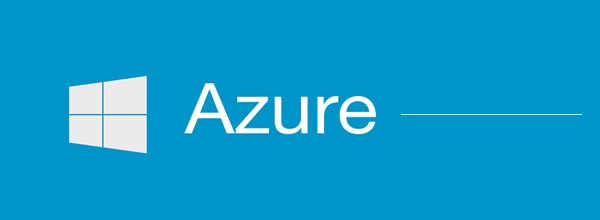
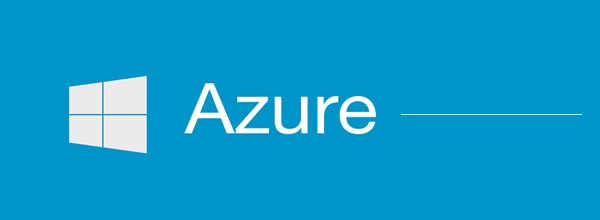
Nello scorso articolo abbiamo presentato Microsoft Application Insights e spiegato a grandi linee le sue funzionalità. Adesso possiamo spiegare quali sono le informazioni che possiamo monitorare e cosa esse rappresentano.
Ricordiamo che Application Insights è utilizzabile dal portale di Azure, quindi per utilizzare questi servizi dobbiamo disporre di una sottoscrizione al cloud di Microsoft. Chi non l'avesse, può farne una del tipo Pay-as-you-go che addebita solo i servizi che si usano, e dato che Application Insights è in preview, non ci sono costi da sostenere. Inoltre, per completezza di informazione, vi diciamo che le sottoscrizioni Azure non hanno costi di attivazione o di chiusura, quindi potete tranquillamente procedere a crearne una solo per il tempo che vi interessa a provare questo servizio.
Una volta entrati sul portale di Azure (anch'esso in preview nella versione usata in questo articolo), troverete qui la sezione relativa ad Application Insights.

Dato che anche il nuovo portale di Azure è in preview, vi consiglio di utilizzare IE, mi è capitato che alcune caratteristiche grafiche della dashboard non venissero rappresentate correttamente in alcuni browser. Oppure potete usare la versione ancora "ufficiale".
L'integrazione di Application Insights nelle nostre applicazioni, come avevamo già spiegato nell'articolo precedente, può essere fatta in maniera veloce tramite Visual Studio, sia al momento della creazione di una nuova applicazione web, sia quando partiamo da una applicazione esistente, ovviamente per applicazioni .NET. Se integriamo Application Insights già alla creazione del progetto, allora non dovremo preoccuparci di far altro, perchè grazie agli automatismi di Visual Studio, avremo un progetto già totalmente pronto per l'utilizzo di questa telemetria, dato che automaticamente avremo il web.config configurato, la pagina "base" già con gli script javascript necessari e gli assembly giusti già referenziati nel progetto.
Quando invece aggiungiamo Application Insights ad un progetto esistente, qualcuna delle operazioni necessarie per l'integrazione puo' restare a carico nostro, come per esempio l'inserimento dello script javascript per il monitoraggio delle pagine. Se invece si usa una applicazione web Java oppure semplicemente si è deciso di procedere in modalità totalmente "manuale", dal portale di Azure possiamo creare un nuovo "profilo" usando il pulsante "nuovo" in basso a sinistra e selezionando dal gruppo Servizi per gli sviluppatori il servizio Application Insights.

Come già detto in più occasioni, con Application Insights è possibile monitorare applicazioni web (.NET e Java) ma anche applicazioni mobile (Windows Phone e Windows Store). Precisazione; per gli scopi di questo articolo, faremo riferimento ad una applicazione web .NET in cui è stato integrato Application Insights già alla creazione, e che è stata pubblicata su Azure tramite i servizi gratuiti offerti dai web sites. Parleremo in successivi articoli di come integrare Application Insights nelle nostre applicazioni mobile.
Una volta creato il profilo in maniera manuale possiamo (seguendo le indicazioni nella dashboard) accedere alle informazioni su come "raccogliere i dati" relativi ai tempi di risposta del browser e provenienti di fatto dalle pagine monitorate in maniera "base". Per attivare questo monitoraggio, è necessario inserire lo script che troveremo nella finestra a destra, con già dentro configurato il numero di instrumentationKey (un guid che identifica il nostro profilo di Insights), all'interno delle singole pagine che vogliamo monitorare oppure, quando possibile, in una porzione di pagina o in una pagina "base" condivisa tra tutte le pagine, come ad esempio potrebbe essere la Master Page in una applicazione ASP.NET o la view di Layout in una applicazione ASP.NET MVC.

L'inserimento dello script come detto è necessario, ma non sufficiente. Per utilizzare infatti questo servizio dovremo assicurarci che siano referenziati gli assembly che ci servono per usare Application Insights, che pero' non verranno elencati qui, perchè probabilmente il modo più veloce e meno oneroso per aggiungerli è tramite l'utilizzo di NuGet. È bene ricordare che, tramite questi script, una serie di informazioni sulle pagine visitate e sulle performance verranno raccolte e rese disponibili senza la necessità di compiere alcuna operazione aggiuntiva e soprattutto senza scrivere una sola riga di codice. Queste informazioni che vengono raccolte vengono indicate nel gergo della telemetria come metriche, quindi anche noi le chiameremo in questo modo nel seguito dell'articolo.
Per inserire un commento, devi avere un account.
Fai il login e torna a questa pagina, oppure registrati alla nostra community.